Sådan nulstiller du/hård nulstilling/fabriksnulstilling af iPad 2
At have en iPad 2 kan være en af de bedste ting i dit liv. Du kan gøre alt fra det, uanset om det er at underholde dig selv, kontrollere dit smarte hjem, holde dig forbundet med alle i dit liv eller endda drive en virksomhed. Derfor er det vigtigt at få tingene til at fungere igen, når de går galt.
I denne artikel skal vi udforske ins og outs ved at nulstille din iPad 2 for at rette alle slags fejl, du kan komme ud for, hvilket i sidste ende hjælper dig med at komme tilbage til en fungerende tilstand, hvor du kan komme videre med at gøre de ting, du kærlighed og behov for at gøre.
Lad os gå direkte ind i det!
Del 1. Hvorfor skal du nulstille din iPad 2?
Der er masser af grunde til, at du måske har brug for at nulstille din iPad 2, og mange situationer, hvor det kan hjælpe dig med at komme tilbage på sporet. For eksempel, hvis du downloader en app, men appen er defekt eller fejlbehæftet, kan dette forårsage mange problemer på din enhed.
Dette kan omfatte frysning, fejl, fejl, nedbrud og endda en låst enhed, der ikke kan gøre noget med. I stedet er det her, du kan nulstille din enhed til den samme tilstand, som den forlod fabrikken i, den oprindelige tilstand, også kendt som en ‘fabriksnulstilling’.
Dette vil rydde alt fra enheden tilbage til dens standardindstillinger, hvor fejlen, appen, fejlen eller hvad problemet nu er, ville være væk, og du kan begynde forfra med at bruge din enhed fra en ny tavle.
Nogle af de andre problemer, hvor du muligvis skal nulstille, omfatter en defekt app, en dårligt eller unøjagtigt downloadet fil, en fejlagtig opdatering, en systemfejl, en virus eller malware eller enhver form for teknisk eller softwarefejl i operativsystemet, eller i en app.
I resten af denne artikel udforsker vi alt, hvad du behøver at vide om nulstilling af din enhed, og sikrer, at du hurtigt og ubesværet kan slippe af med disse fejl.
Del 2. Sådan nulstiller du iPad 2 ved at slette alle spor på den
Den bedste, mest effektive og mest ligetil måde at nulstille din iPad på er nemt at bruge et tredjepartsprogram og softwareprogram fra Wondershare kendt som DrFoneTool – Data Eraser (iOS). Som titlen antyder, sletter dette alt på din enhed, inklusive det problem, du stod over for.
Dette er ideelt til at få din enhed tilbage til en ren og frisk funktionsdygtig stand, fri for de fejl eller problemer, du måske har stødt på tidligere. Nogle af de andre store fordele, du vil være i stand til at nyde, inkluderer;

DrFoneTool – Data Eraser
Fabriksindstil iPad 2 ved at slette alle data permanent
- Virker effektivt med alle iPhone og iPad modeller og serier
- Ekstremt let for enhver at begynde at bruge
- Sletter iOS-data med ét klik eller selektivt
Hvis dette lyder som den software, du leder efter, og du vil begynde at bruge det korrekt, er her en trin-for-trin guide til, hvordan du bruger den.
Trin 1 – Download og installer DrFoneTool – Data Eraser (iOS) på din computer. Når den er installeret, skal du åbne softwaren på hovedmenuen og tilslutte din iPad 2 ved hjælp af det officielle lynkabel og vente på, at din computer og softwaren opdager det.

Trin 2 – I hovedmenuen skal du klikke på indstillingen Data Slet efterfulgt af indstillingen Slet alle data fra den blå menu i venstre side af skærmen. Klik derefter på knappen Start for at starte processen.

Trin 3 – På den næste skærm vil du være i stand til at vælge, hvor meget data du skal rydde. Du kan nulstille absolut alt, kun kernefilerne, eller let slette nogle data bare for at rydde op. Til denne øvelse skal du vælge indstillingen Medium.

Trin 4 – For at bekræfte, at du vil fortsætte med nulstillingsprocessen, skal du indtaste ‘000000’-koden, når du bliver bedt om det. Klik på Slet nu, og softwaren begynder at slette dine iPad 2-data.

Trin 5 – Alt du skal gøre nu er at vente på, at sletteprocessen fuldfører sig selv. Dette vil tage flere minutter, men det afhænger af, hvor meget data du har på din enhed. Du skal sørge for, at din computer forbliver tændt, og at din iPad forbliver forbundet hele tiden.
Når du er færdig, vil du blive vist en skærm, der fortæller dig, at iPad 2 kan afbrydes, og du er fri til at bruge den som ny!

Del 3. Sådan nulstiller du iPad 2
Nogle gange er alt, hvad du skal gøre for at få din iPad 2 op at køre igen, simpelthen at slukke og tænde den igen; også kendt som en blød nulstilling. I mange tilfælde vil dette lukke og genåbne kerneprocesserne på enheden, hvilket er ideelt til at rydde fejl og fejl for at få din enhed til at fungere.
Sådan gør du det på den enklest mulige måde;
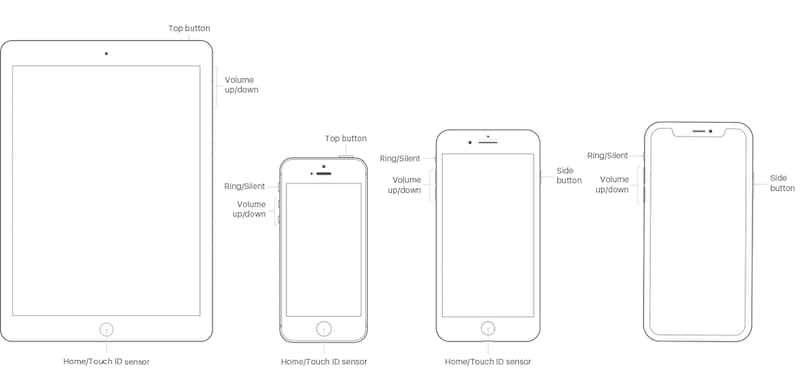
Trin 1 – Sluk din iPad 2 ved at holde tænd/sluk-knappen på siden nede og derefter stryge bjælken for at bekræfte slukningsprocessen.
Trin 2 – Vent, indtil skærmen bliver helt sort, og der ikke er tegn på digital aktivitet. Hvis du trykker på skærmen eller trykker på startknappen eller tænd/sluk-knappen én gang, skulle der ikke ske noget.
Trin 3 – Hold tænd/sluk-knappen nede, indtil Apple-logoet vises i midten af skærmen. Fjern fingeren fra knappen, og vent, indtil du er på låseskærmen. Du kan nu fortsætte med at bruge din enhed som normalt.
Del 4. Sådan nulstiller du iPad 2 hårdt
I nogle tilfælde er det muligvis ikke nok at slukke og nulstille din iPad 2 til at nulstille den fejl, du oplever. I denne form for situation bliver du nødt til at nulstille din iPad hårdt.
Dette er en fantastisk mulighed, hvis din iPad er ubrugelig, som hvis du lider af en frossen skærm, eller du ikke er i stand til at slukke din enhed og foretage en blød nulstilling. Sådan fungerer det;
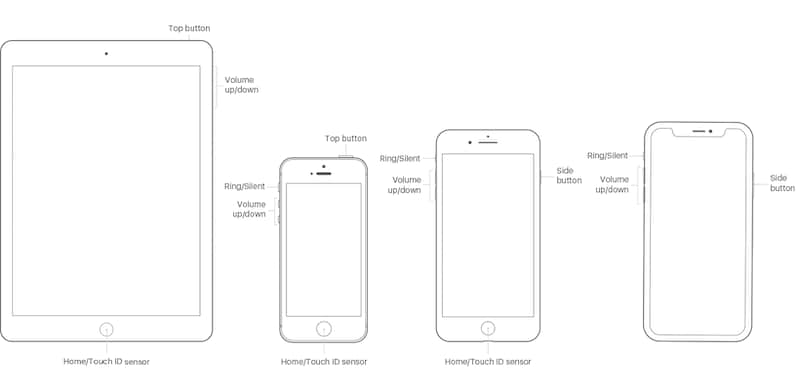
Trin 1 – Hold hjemmeknappen og tænd/sluk-knappen nede på samme tid. Fortsæt med at holde knapperne nede, indtil skærmen bliver sort.
Trin 2 – Fortsæt med at holde knapperne nede, selv efter at skærmen bliver sort, og vent på, at din iPad starter op som normalt. Du skulle så kunne bruge din iPad som normalt.
Del 5. Sådan nulstiller du iPad 2 til fabriksindstillinger
Den sidste løsning du skal bruge er fabriksnulstilling af din iPad 2. Dette svarer til den første metode, der bruger DrFoneTool – Data Eraser (iOS) løsningen, men denne gang foregår det hele på selve enheden.
Dette kan være en effektiv metode, men du skal også være forsigtig, da du skal sikre dig, at din enhed ikke løber tør for opladning eller går ned halvvejs igennem, hvilket kan beskadige din enhed alvorligt. Sådan nulstiller du din iPad 2 til fabriksindstillinger.

Trin 1 – Fra startskærmen på din enhed, vælg menuen Indstillinger, og rul ned til fanen Generelt.
Trin 2 – I menuen Generelt skal du rulle ned og vælge indstillingen Nulstil.
Trin 3 – Tryk på Slet alt indhold og indstillinger, og tryk på knappen for at bekræfte, at du vil fortsætte. Vent nu, indtil din enhed er blevet nulstillet til fabriksindstillinger, og du vil være i stand til at konfigurere din enhed igen, som om den var helt ny.
Seneste Artikler